Ouvidoria - Painéis e Dados Abertos backup
Painel Resolveu?
Criado pela Controladoria-Geral da União (CGU), o Painel Resolveu? é uma ferramenta que reúne informações agregadas sobre manifestações de ouvidoria (denúncias, sugestões, solicitações, reclamações, elogios e pedidos de simplificação) recebidos diariamente pela Administração Pública por intermédio da Plataforma Fala.BR (abrange as esferas Federal, Estadual e Municipal).
A aplicação permite pesquisar, examinar e comparar indicadores de forma rápida, dinâmica e interativa, visando dar transparência e fornecer dados agregados que auxiliem gestores e cidadãos no exercício do controle, por meio da participação social. Visa, também, prover as Ouvidorias que utilizam esta ferramenta com dados e indicadores sobre seu desempenho. Abaixo são apresentadas as telas de abertura (destacando um resumo das manifestações registradas) e dos painéis (onde são exibidos os dados consolidados):
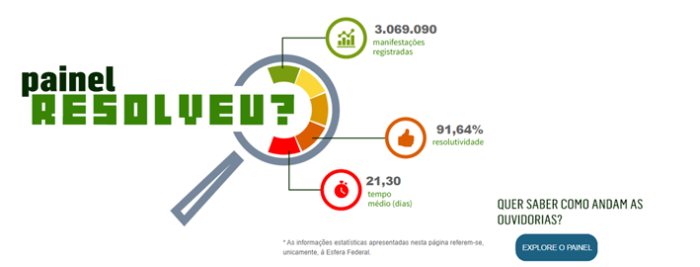

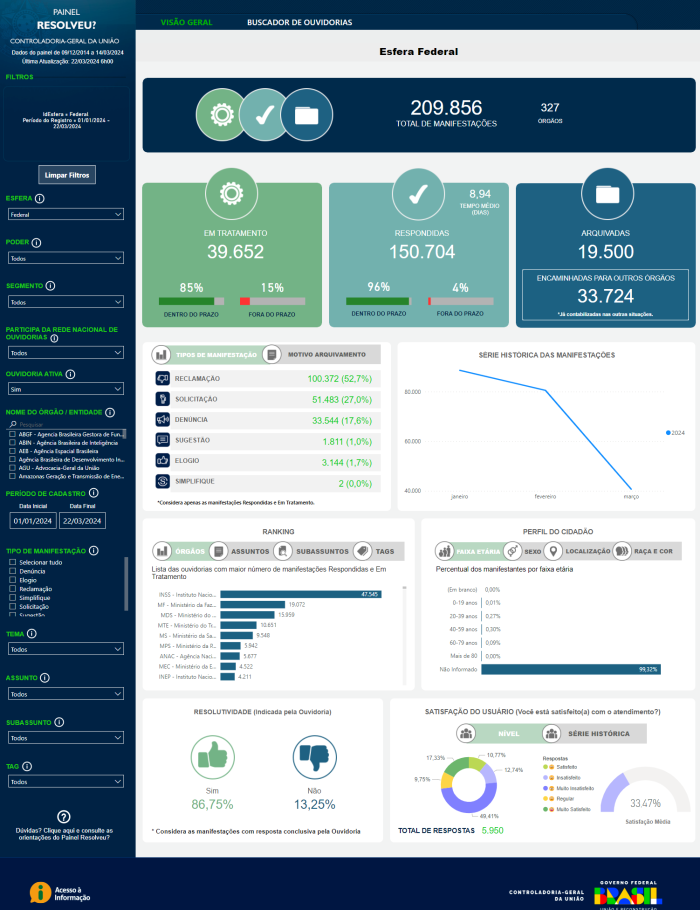
Obs.: A atualização das informações do Painel é feita diariamente, com os dados das manifestações cadastrados no dia anterior.
Seleção das esferas para visualização dos dados
A partir desta versão deixam de existir abas próprias para as esferas federal, estadual e municipal. Com o advento de novas esferas “Serviços Autônomos” e “Judiciário Federal” a segmentação por abas dificultaria a navegação dos usuários. Agora, basta selecionar a esfera no filtro ESFERA que o painel atualizará os dados.
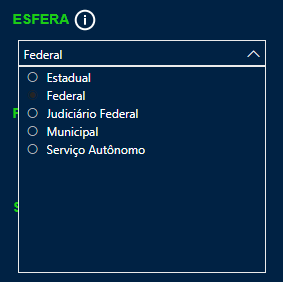
O título do painel é ajustado para o nome da esfera selecionada ou do órgão quando da seleção exclusiva de um órgão.
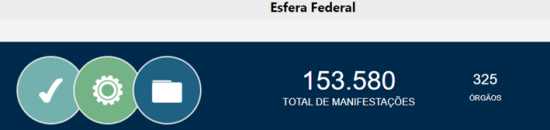

Filtros do Painel
À esquerda da tela temos disponíveis vários filtros. Eles possibilitam, por exemplo selecionar que um período, um órgão ou qual tipo de manifestação queremos que o Painel apresente. Os filtros podem ser combinados, sendo possível selecionar mais de um filtro. As informações serão atualizadas automaticamente sempre que um filtro for selecionado.
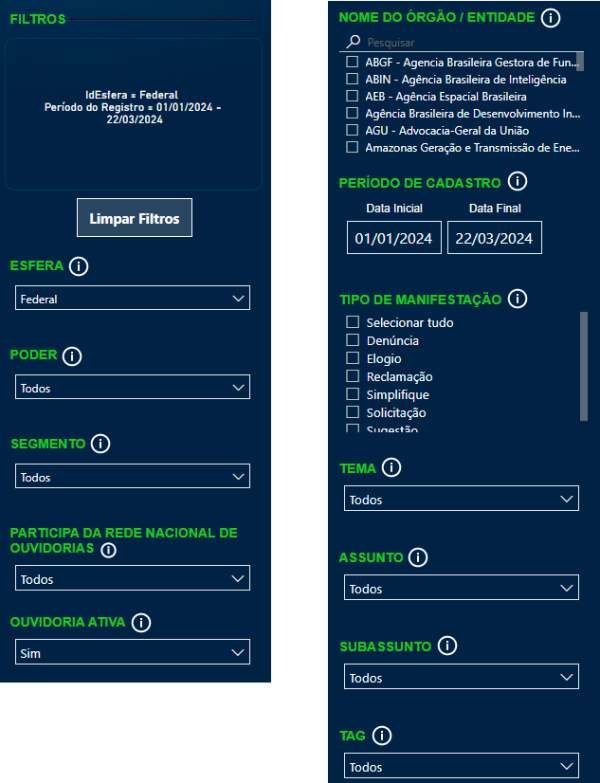
- ESFERA
- Filtra as manifestações do Painel por uma ou mais esferas.
- PODER
- Filtra as manifestações do Painel por tipo de poder.
- SEGMENTO
- Filtra por segmento de atuação dentro da administração do Poder Executivo.
- PARTICIPA DA REDE NACIONAL DE OUVIDORIAS
- Filtra se a ouvidoria é integrante da Rede Nacional de Ouvidoria-RENOUV.
- OUVIDORIA ATIVA
- Por padrão, o painel apresenta dados das ouvidorias ativas, mas é possível exibir também dados das ouvidorias que foram inativadas, por exemplo por divisão do órgão em dois.
- NOME DO ÓRGÃO / ENTIDADE
- Filtra as manifestações do Painel por um ou mais órgãos.
- PERÍODO D E CADASTRO
- Filtra as manifestações do Painel por um intervalo de data de cadastro das manifestações.
- TIPO DE MANIFESTAÇÃO
- Filtra as informações do Painel por um ou mais tipos de manifestação.
- TEMA
- Filtra as informações do Painel por um assunto (serão mostradas apenas as manifestações que tiveram o referido tema preenchido).
- ASSUNTO
- Filtra as informações do Painel por um assunto (serão mostradas apenas as manifestações que tiveram o referido assunto preenchido).
- SUBASSUNTO
- Filtra as informações do Painel por um assunto (serão mostradas apenas as manifestações que tiveram o referido subassunto preenchido).
- TAG
- Filtra as informações do Painel por um assunto (serão mostradas apenas as manifestações que tiveram a referida tag preenchida).
Observações:
1 - Foram adicionados novos filtros (Esfera, Poder, Segmento de atuação, Participação na ReNOuv) para permitir uma visão mais apurada. Vale notar que os filtros funcionam conforme o cadastro dos órgãos no sistema. Destaca-se a importância de se manter os dados cadastrais corretos e atualizados.
2 - Em cada filtro foi adicionada uma ajuda (i) que esclarece um pouco mais a finalidade de cada seleção.
3 - A partir de agora o painel passa a exibir apenas um filtro de data, apresentado como PERÍODO DE CADASTRO, que servirá para filtrar também o período de encaminhamento das manifestações e das pesquisas de satisfação. A medida foi importante para unificar a seleção de datas e mitigar percepções equivocadas de divergências ocorridas em função da aplicação de diferentes datas para cada gráfico.
4 - Como já ocorria, na abertura do painel é aplicado o filtro de manifestações do corrente ano.
Atualização com um clique
Alguns elementos apresentados no Painel possibilitam a aplicação de um filtro específico. Ao clicar sobre o objeto o Painel será atualizado automaticamente. Para retornar a posição anterior, basta clicar novamente sobre o mesmo objeto. Na exemplo a seguir podemos ver um exemplo desse tipo de seleção. Neste caso, foram selecionadas todas as manifestações que tiveram resposta de pesquisa de satisfação igual a Muito Satisfeito.
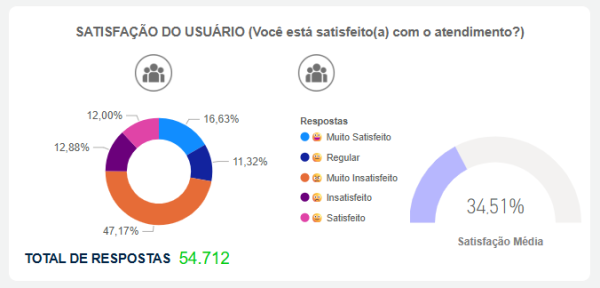
Limpar filtros
Os dados de painéis BI são integrados, de modo que a seleção de qualquer elemento de qualquer gráfico exibido modifica imediatamente os valores nos demais gráficos. Então, tenha sempre em mente que os gráficos apresentados podem estar afetados por alguma seleção de dados. Para garantir a exibição da completude dos dados, vale clicar em "Limpar Filtros" para restabelecer a condição inicial do painel.
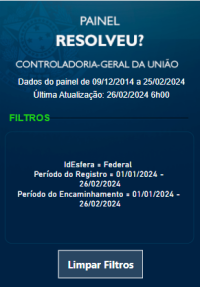
Ampliação dos gráficos
Os gráficos do painel estão dispostos de modo a permitir a visualização dos dados gerais e, em alguns casos, apresentam os dados específicos. Embora alguns desses gráficos possam parecer pequenos, eles podem ser expandidos clicando-se em "Modo de Foco", opção exibida ao passar o mouse na área superior do gráfico desejado.
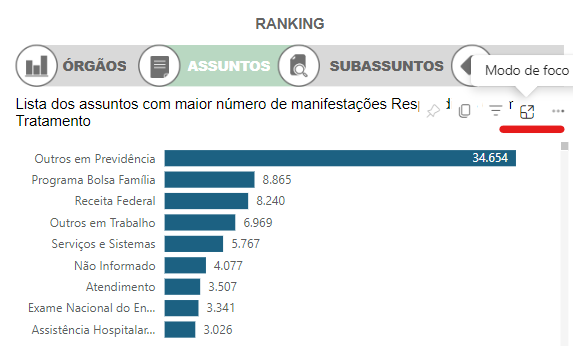
Deste modo a pequena janela se expande em tela cheia, possibilitando a exploração de mais dados do gráfico.
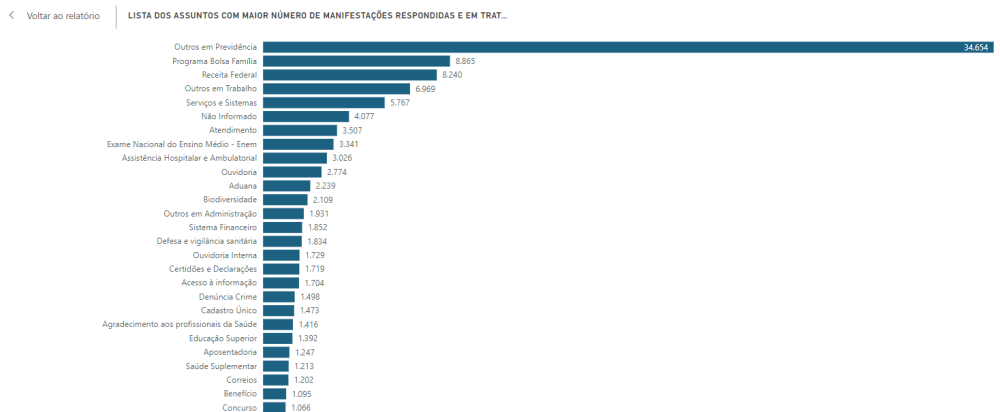
Exibir como tabela
Outro recurso disponível é visualizar os dados em forma de tabela. Basta selecionar a respectiva opção também disponível ao passar o mouse na área superior do gráfico desejado, e clicar em "Mostrar como uma tabela".
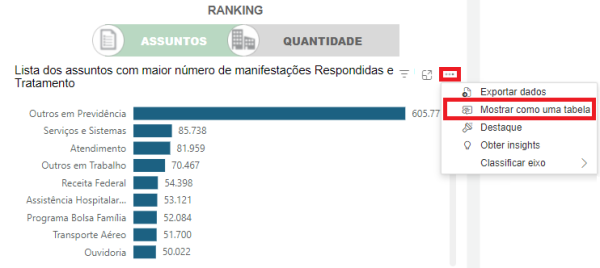

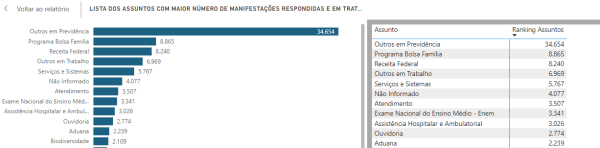
Copiar como imagem
Outro recurso disponível é copiar o gráfico como uma imagem incluindo dos dados da filtragem aplicada. Basta selecionar a respectiva opção também disponível ao passar o mouse na área superior do gráfico desejado.
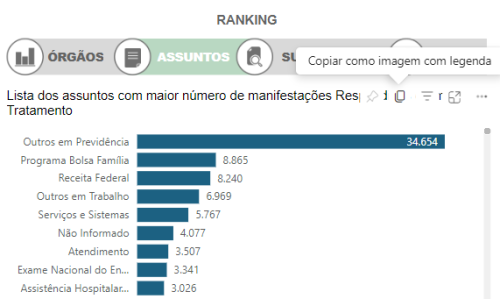
Depois COPIAR e utilizar onde desejar, por exemplo em um documento do word.
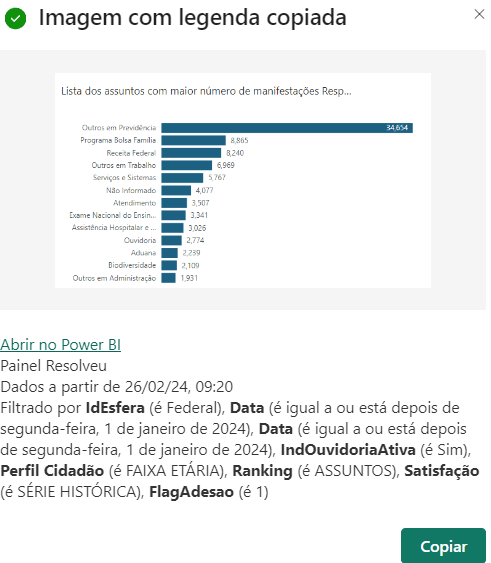
Outras opções - Exportar dados do gráfico
Na área superior direita, no botão com três pontos, exibe outras opções, como exportar dados e modificar o eixo de orientação do gráfico.

Para exportar os dados exibidos, basta selecionar a respectiva opção também disponível ao passar o mouse na área superior do gráfico desejado.
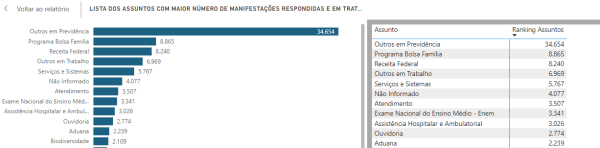
Dados Abertos do Fala.BR
Em linha com a Política de Dados Abertos do Poder Executivo Federal, estabelecida no Decreto nº 8.777, de 11 de maio de 2016, estão disponíveis informações analíticas pseudonimizadas das manifestações de ouvidoria do Sistema Fala.BR em formato aberto. O arquivo está disponível na página inicial do sistema Fala.BR > área INFORMAÇÕES > Dados Abertos - Ouvidoria ou aqui.
O arquivo é gerado mensalmente e apresenta as seguintes informações: Data Registro; Data Prazo Resposta; Data Resposta; Faixa Etária; Raça / Cor; Gênero; Município Manifestante; Município Manifestação; Tipo Manifestação; Órgão Siorg (id e nome); Assunto; Dias para Resolução; e Dias de Atraso.
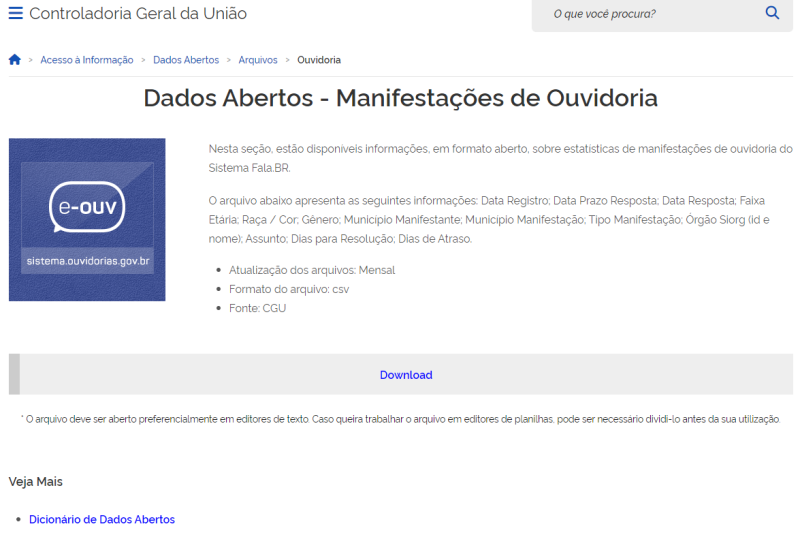
Atualizações do painel
Aqui são apresentados os comunicados contendo as principais alterações feitas no painel, que refletem a contínua busca pela transparência na informação ao cidadão.
- - Alteração da tela inicial do painel;
- - Unificação das Abas por esfera;
- - Filtros para seleção de dados do painel; e
- - Mudanças de leiaute dos gráficos do painel.
